Complemento Yoast SEO WordPress: cómo instalar y configurar el complemento
Publicado: 2018-07-11Una guía completa para configurar el complemento Yoast SEO WordPress
¿Quieres aprender a usar el complemento WordPress SEO de Yoast ? En nuestro sitio web, utilizamos el complemento WordPress SEO de Yoast. Este complemento es una solución completa de todos sus requisitos de SEO en la página.
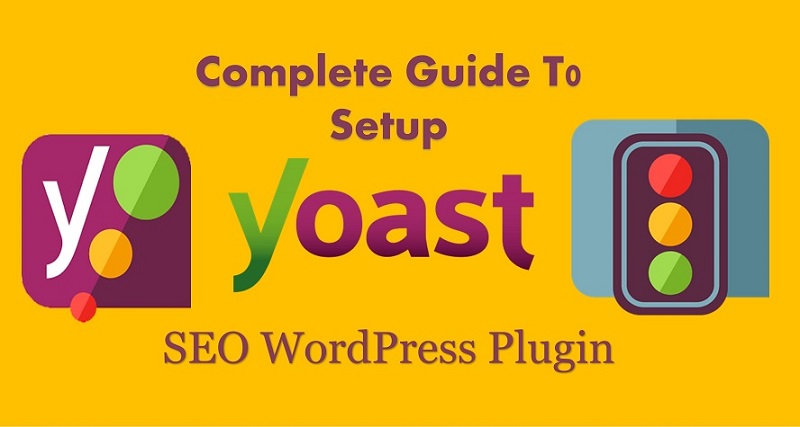
En esta guía, discutiremos cómo instalar y usar este complemento de manera efectiva. También utilizaremos todas sus características y funciones.
Si está escuchando la palabra SEO por primera vez. Asegúrate de leer ¿Qué es SEO y por qué es importante?
¿Qué es Yoast SEO?
Yoast SEO es el complemento de WordPress más útil que facilitó el trabajo de SEO para blogueros y desarrolladores de sitios web.
Los bloggers de WordPress usan este complemento para clasificar su sitio web en la búsqueda de Google. Hace que sus páginas y publicaciones sean amigables con SEO.
Yoast SEO es extremadamente útil tanto para quienes van a iniciar un blog personal como para un sitio web comercial.
Para usar este complemento Yoast SEO, debe tener un sitio web de WordPress WordPress.org (autoalojado).
Puede descargar fácilmente este complemento desde el directorio de complementos de WordPress.
Yoast SEO también tiene planes premium para hacer que su sitio web sea más compatible con SEO y para brindar más características y funcionalidad.
Sin embargo, se recomienda a los principiantes que solo usen su versión gratuita. Tiene suficientes características para un blogger novato.
Los usuarios pueden personalizar fácilmente la etiqueta de título, la meta descripción, los cambios de enlaces permanentes, agregar palabras clave de enfoque, etc. Le permite ver el puntaje SEO de su publicación o página. Se recomienda que la puntuación de SEO sea verde en ese momento cuando esté publicando la publicación.
Lea también: La lista de verificación completa de SEO para clasificaciones más altas.
Versión gratuita de Yoast
Yoast SEO ofrece muchas funciones en su versión gratuita que son más que suficientes para cualquier principiante. Aquí está la lista de funciones que incluye el complemento Yoast en su plan gratuito.
- Cambie el metatítulo y la metadescripción de todas y cada una de sus publicaciones o páginas individuales.
- Muestra un ejemplo de cómo se verá tu publicación en los resultados de búsqueda de Google.
- Puede agregar una palabra clave de enfoque de su publicación de blog.
- Generar archivo Robot.txt.
- Cree un mapa del sitio XML para su sitio web.
- Agregue una metaetiqueta (código HTML) de su consola de búsqueda y análisis
- Crea una URL canónica.
- editor de archivos .htaccess
- Ayuda a verificar su sitio web con muchos motores de búsqueda como yahoo, bing y google.
- Importe o exporte fácilmente todas las configuraciones y datos de SEO desde todo en un complemento de SEO y headspace2.
Lea también: Cómo elaborar una estrategia de SEO notable.
Versión Premium de Yoast
Yoast SEO ofrece un plan premium para usuarios avanzados. Si su sitio web o negocio necesita más requerimiento. Debes suscribirte a este plan. Estos son algunos beneficios adicionales del plan premium.
- Coloque 5 palabras clave para una sola publicación o página.
- Redirija fácilmente sus URL 404.
- Yoast proporciona muchos tutoriales en video para aprender y usar este complemento para clientes premium.
- Proporcionan soporte premium para los usuarios. Puedes solicitar cualquier ayuda técnica relacionada con el SEO de tu sitio.
¿Cómo instalar el complemento Yoast SEO?
Instalar el complemento Yoast SEO es tan simple como instalar cualquier otro complemento. Hay dos métodos para instalar un complemento en WordPress. Primero es cargando el archivo en la carpeta raíz de complementos del sitio web. Otra manera es tan fácil.
Solo necesita visitar yoursite.com/wp-admin e iniciar sesión en su panel de administración. Ahora haga clic en complementos en el menú de la barra lateral izquierda. Seleccione agregar nuevo.
Luego escriba Yoast SEO en el cuadro de búsqueda. Primero obtendrá el resultado del complemento de Yoast SEO. Haga clic en el botón de instalación cerca del complemento. Después de la instalación, haga clic en activar complemento. Para obtener una guía más detallada, lea también: Cómo instalar complementos de WordPress guía paso a paso.
Después de la activación, puede volver al panel de control y encontrar una opción llamada SEO en la barra lateral izquierda. Ahora el complemento Yoast SEO se instaló y activó con éxito en su sitio. Después de esto, debe ejecutar una configuración completa del complemento Yoast. Hagamos una instalación y configuración de este complemento.
Asistente de configuración de Yoast SEO
Debe tener cuidado al seleccionar los ajustes de configuración. Estas son configuraciones que usamos en nuestro sitio.
Es posible que otros desarrolladores o expertos en SEO no estén satisfechos con nuestros cambios. Pueden elegir su propia configuración de acuerdo a sus necesidades.
Si está creando su sitio web por primera vez. Puede usar esta configuración igual que la nuestra. Estos son comunes para la mayoría de los bloggers novatos.
Lea también: WordPress vs Blogger. ¿Cuál es el mejor?
1. General
Al visitar el panel de administración. Verá una opción llamada SEO en la barra lateral izquierda.
Pase el cursor sobre SEO. Seleccione Generales. Llegarás a una nueva página. Aquí puede ver tres secciones, características del tablero y herramientas para webmasters. Seleccione la sección de características.
1.1. Características
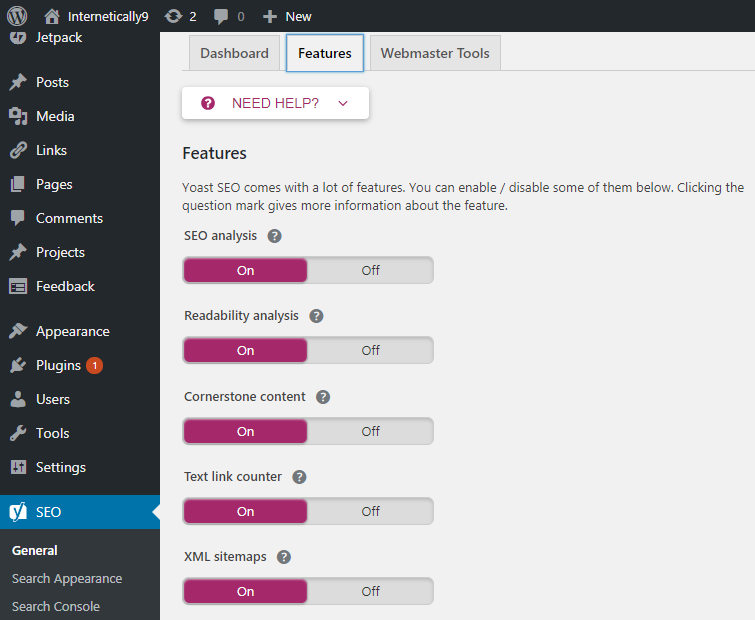
Aquí hay muchas características proporcionadas por Yoast SEO. Puede habilitar o deshabilitar cada opción según sus necesidades.
La mayoría de ellos, estos ajustes son automáticamente perfectos. Realmente no es necesario cambiar estos ajustes. Si no puede obtener el significado de una opción. Haga clic en el signo de interrogación para comprender la función.
Ahora haga clic en guardar cambios. Esto guardará todas las configuraciones que necesite.
1.2. Herramientas para webmasters
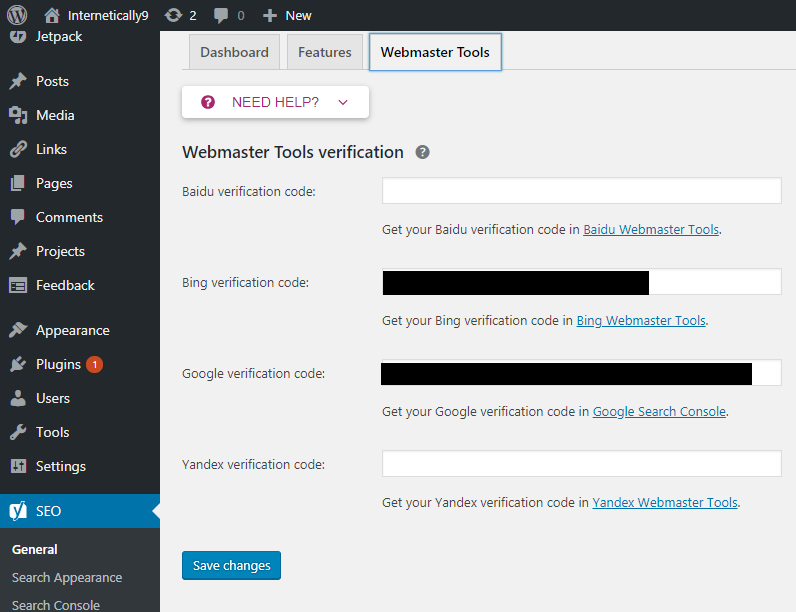
Después de las características, la siguiente opción son las herramientas para webmasters. Seleccione esta sección y verá muchas opciones como el código de verificación de Google, el código de verificación de Bing, etc.
Estas son las secciones donde puede agregar el código HTML de su consola de búsqueda. Para que su sitio pueda ser indexado por ese motor de búsqueda en particular.
Esta es una manera muy fácil; de lo contrario, debe agregar ese código en los archivos PHP. Si todavía no pudiste pegar tu etiqueta HTML aquí. También puede leer esta guía para comprender completamente esta característica. Cómo enviar su sitio web Herramientas para webmasters de Google.
2. Apariencia de búsqueda – Yoast SEO
Ahora vuelva a llevar el cursor al SEO en el menú de la barra lateral derecha. Verá una opción llamada apariencia de búsqueda exactamente debajo de la opción general.
Haga clic en la apariencia de búsqueda. Irás a la nueva página. Aquí puedes ver muchas secciones de Yoast SEO. La primera opción es “General”. Haz click en eso.
(un). General
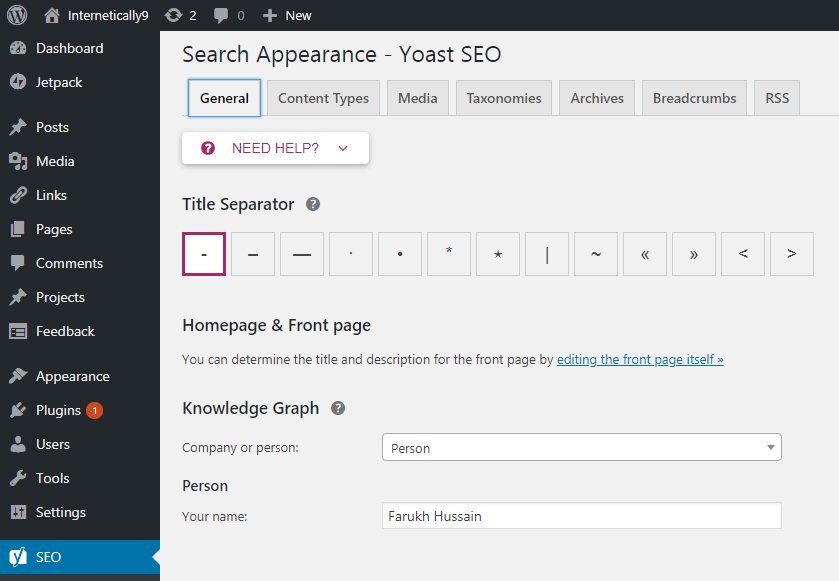
Aquí puede cambiar la configuración general de la apariencia de su publicación en los resultados de búsqueda de Google. Puede elegir cualquier separador de título que desee, pero siempre se recomienda la primera opción "-".
La segunda sección es el gráfico de conocimiento. Esto es algo por lo que Google sabe acerca de su identidad. Si está creando el sitio web de una empresa, debe elegir una empresa. De lo contrario, puede elegir una persona.
Después de realizar los cambios correspondientes, debe hacer clic en Guardar cambios.
(b). Tipo de contenido
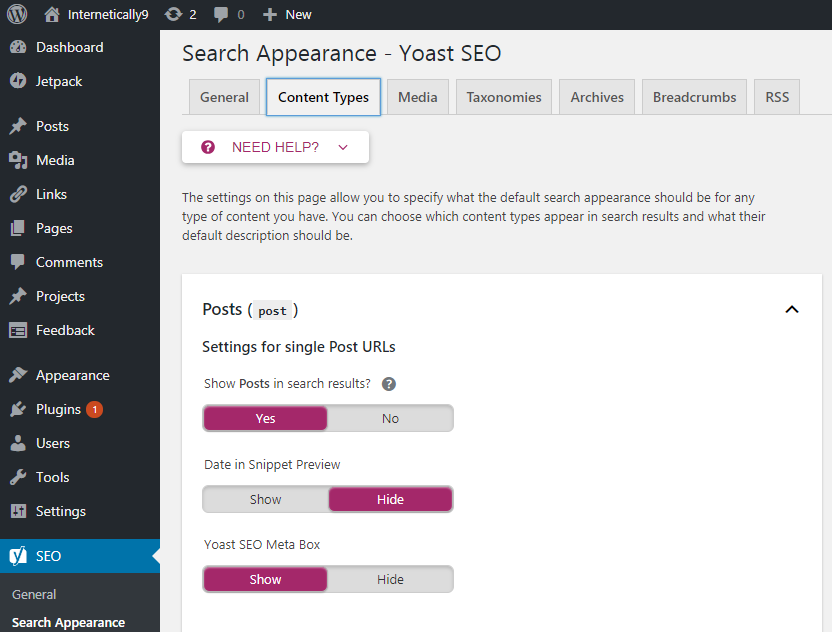
Ahora verá la siguiente sección llamada tipos de contenido. Haga clic en esta sección. Aquí puede realizar cambios con respecto a publicaciones, páginas y proyectos.
Básicamente, esta función le brinda la opción de seleccionar la apariencia de búsqueda predeterminada de cualquier tipo de contenido en los motores de búsqueda.
Aquí hay tres opciones que puede elegir. Muestra las publicaciones en los resultados de búsqueda, la fecha en la vista previa del fragmento y el metabox de Yoast SEO.
Debe habilitar o deshabilitar estas opciones. La configuración predeterminada es mucho mejor para un sitio web de blogs normal. Puedes ver la captura de pantalla para más detalles.
(C). Medios de comunicación
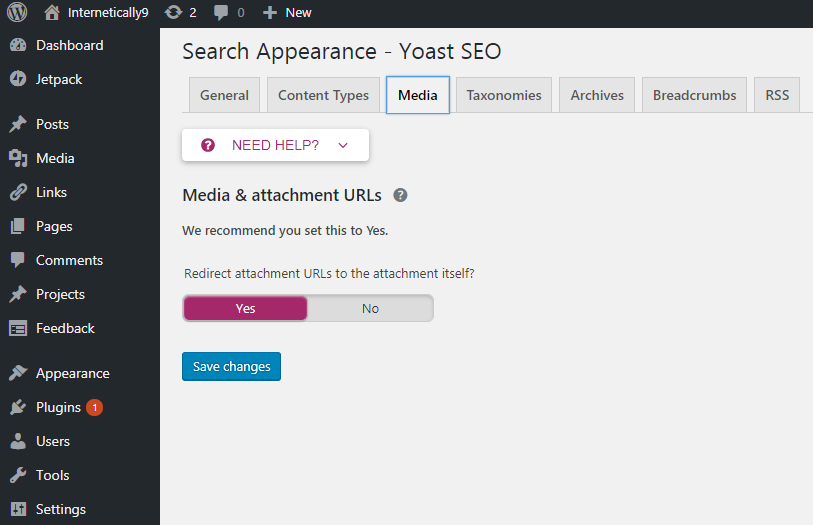
Es la siguiente sección después de los tipos de contenido. Esta función de medios permite redirigir la URL del archivo adjunto al archivo adjunto.
Si es difícil de entender esta característica. Puedes dejarlo como está. Consejo profesional: si algunas configuraciones son difíciles de entender. Deje la configuración por defecto.
(d). Taxonomías
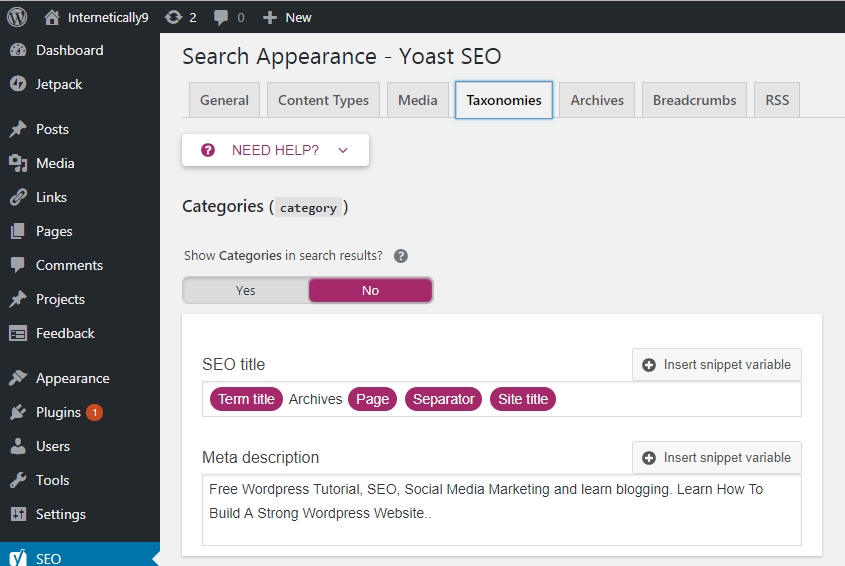
En la sección Taxonomías, puede configurar títulos y meta descripciones para etiquetas y categorías. Esta configuración también es perfecta por defecto. No necesita cambiar esta configuración hasta que realmente sepa su significado y quiera cambiar.
Si no tiene una descripción establecida para diferentes términos en sus categorías o etiquetas. Yoast SEO no muestra meta descripciones en los archivos.
(mi). Archivo
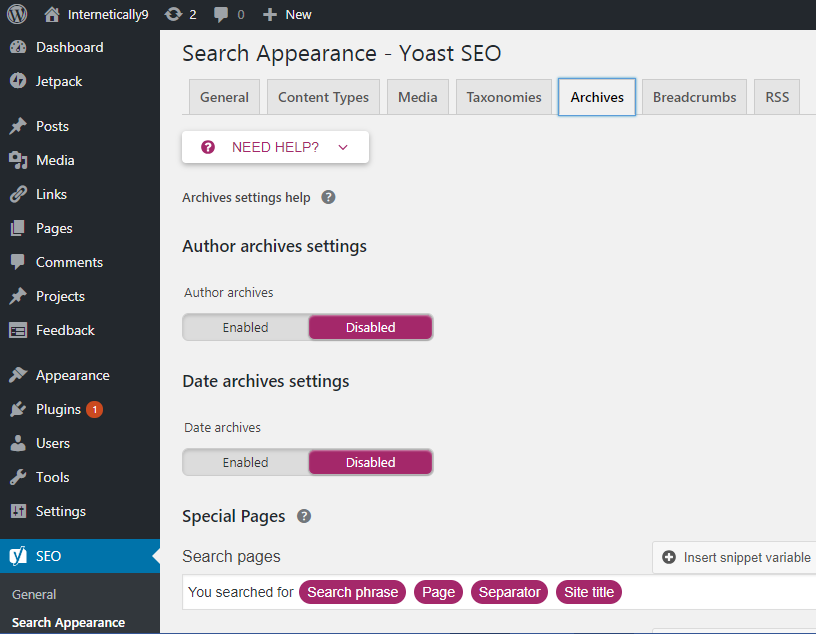
Si usted es el propietario del blog y ningún otro autor escribe en su blog, entonces el archivo del autor siempre será el mismo que su página de inicio. Es mejor dejar esta función deshabilitada en esta situación.
Sin embargo, si necesita algún cambio personalizado. Debes hacer cambios de acuerdo a tu necesidad, pero ten cuidado con estas secciones. Los cambios innecesarios pueden producir efectos nocivos con el motor de búsqueda.
(F). Migas de pan
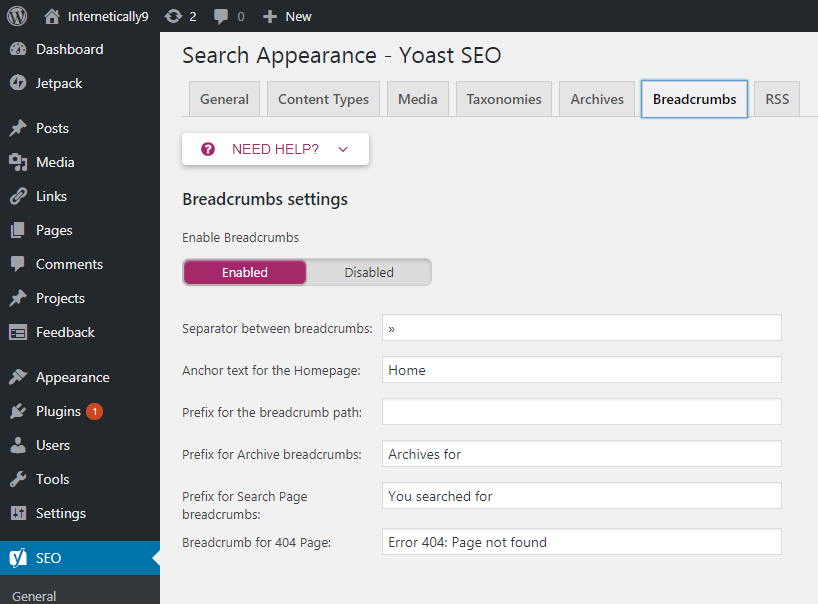
Breadcrumb es una excelente función para mostrar su dirección postal en los resultados de búsqueda. La gente puede saber dónde se publica su blog en su sitio web. También es útil aumentar su puntaje de SEO con enlaces internos. Brinda a los rastreadores una forma correcta de comprender dónde se enumeran sus publicaciones en su sitio.
Deberías activarlo. Abrirá algunas opciones más. Una vez más, no es necesario realizar cambios innecesarios. Esta configuración predeterminada es la mejor para cada blog nuevo o común. Si realmente desea cambiar para satisfacer sus necesidades comerciales personales, puede realizar los cambios.
(gramo). RSS
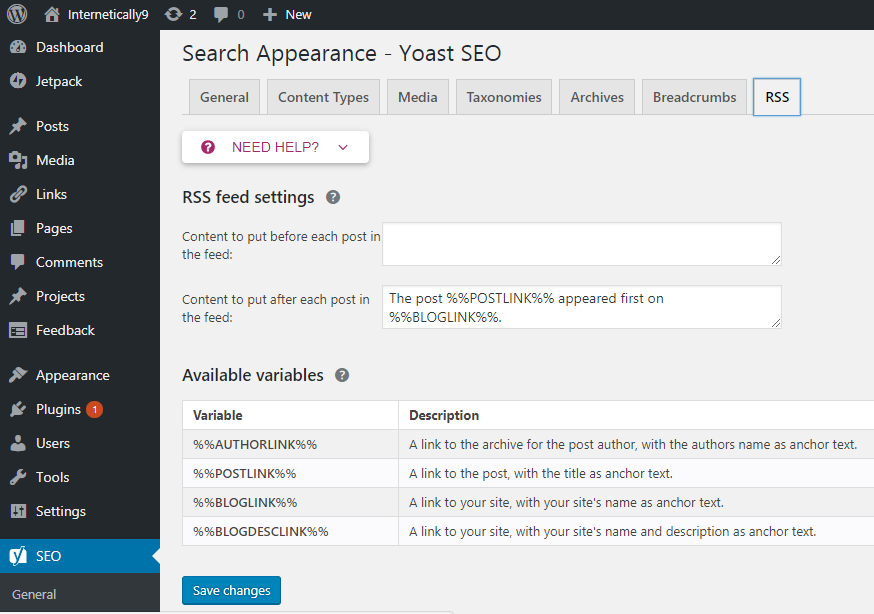
Yoast SEO creó esta función para que los usuarios agreguen un vínculo de retroceso a su propio sitio para cada publicación en su fuente RSS.
Por lo general, las fuentes RSS son utilizadas por sitios web de extracción de contenido que robaron su contenido para sus propios sitios web para generar ingresos sin su permiso.
Con esta función, Google siempre sabrá que usted es el propietario original de este sitio web y que este es su propio contenido.

En la pestaña RSS, verá muchas opciones para cambiar. Enlace del blog, descripción del blog y enlace de la publicación. Esto también es predeterminado, es mejor para principiantes. Esta es la última pestaña en la sección de apariencia de búsqueda.
Lea también: Aprenda los conceptos básicos de la construcción de enlaces de calidad para SEO
3. Consola de búsqueda – Yoast SEO
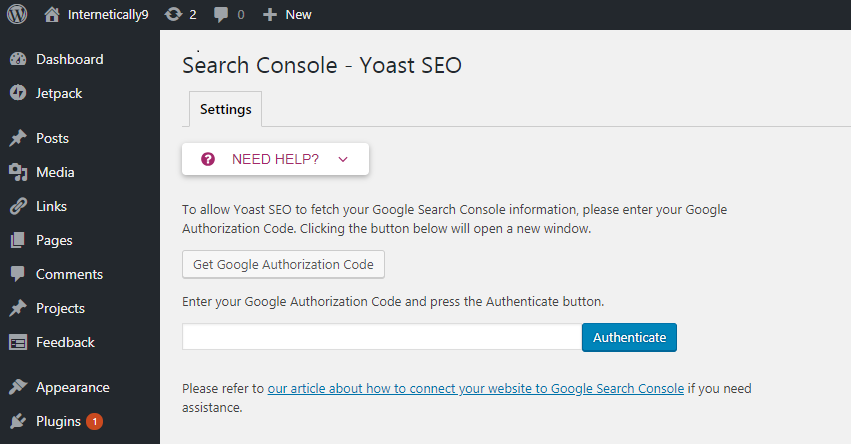
Seleccione SEO de las opciones en su panel de administración. Obtendrá una opción llamada consola de búsqueda, selecciónela. Ahora visitará una nueva página.
Aquí, puede conectar Yoast SEO con su cuenta de la consola de búsqueda. Esto le dará información instantánea sobre cualquier error de rastreo en su sitio web. Por lo tanto, no necesita visitar una y otra vez el sitio web de herramientas para webmasters. Puede obtener directamente cualquier error en su panel de administración.
Aquí debe agregar el código de autenticación para acceder a su cuenta de webmaster. Haga clic en el botón " Obtener el código de autorización de Google" y lo redirigirá al sitio web de Google Webmaster. Inicie sesión aquí si solicita el inicio de sesión. Si ya ha iniciado sesión, le mostrará un código de autenticación. Copie este código y péguelo en el complemento Yoast SEO para completar la verificación.
Después de la verificación completa, le pedirá que seleccione un perfil de webmaster. Debe seleccionar el nombre de su sitio web allí.
Ahora, Yoast SEO cargará los datos de su consola de búsqueda en su sitio de WordPress. Podrá ver errores de rastreo móviles, de escritorio y otros con el motor de búsqueda de Google relacionado con su sitio web.
Si hay algunas páginas que muestran el error 404. Recibirá una notificación aquí para redirigir esa página.
4. sociales
Vaya al panel de administración. Seleccione SEO en la barra lateral izquierda y haga clic en "social". Visitará una nueva página donde obtendrá muchas funciones para configurar sus cuentas de redes sociales.

Yoast ofrece una función especial para conectar sus cuentas de redes sociales con su sitio web. En esta sección, hay 4 pestañas de redes sociales para configurar. Vamos a discutir en detalle.
4.1. cuentas
Esta es la primera pestaña en la sección de redes sociales. Debe agregar los enlaces de su cuenta de redes sociales. Esto le dará acceso a sus cuentas de redes sociales. Si no tiene una cuenta de redes sociales, puede dejar ese espacio en blanco.
Facebook, Twitter, Instagram, Pinterest y LinkedIn son plataformas comunes de redes sociales en las que debe abrir una cuenta para promocionar su sitio web.
4.2. Facebook
En esta pestaña, verá una opción " Agregar metadatos de gráficos abiertos ". Primero, habilite esta opción.
Finalmente, puede completar su identificación de la aplicación de Facebook en el espacio dado. A continuación, verá otra opción para cargar la URL de la imagen de FB.
Esta imagen se mostrará en Facebook si no hay una imagen en esa publicación de blog en particular. Ahora puede hacer clic en guardar cambios.
4.3. Gorjeo
En primer lugar, habilite esta función si ya está deshabilitada. Esto generará una breve vista previa de la URL de su publicación cada vez que alguien comparta su enlace en Twitter. Mostrará su imagen si la publicación y una breve descripción de su publicación.
A continuación, verá una opción “ El tipo de tarjeta predeterminado para usar. Seleccione aquí “ resumen con imagen grande ”. Ahora haga clic en guardar cambios y se cambiará su configuración de Twitter.
4.4.. Pinterest
Aquí está la configuración de ajustes para su cuenta de Pinterest. Si no está utilizando ninguna cuenta de Pinterest para su sitio, omita esta opción. Sin embargo, aquí hay un consejo profesional, algunos usuarios habituales de Pinterest obtienen miles de tráfico al igual que Google.
Aquí hay una opción llamada Confirmación de Pinterest. Debe proporcionar aquí el código HTML proporcionado a través de Pinterest.
Esto reclamará su sitio web para que cada vez que alguien publique una imagen en Pinterest desde su sitio web. Su foto de perfil se agregará automáticamente con ese pin.
4.5. Google+
Puede agregar su cuenta de Google+ aquí para compartir cualquier cosa en Google+. Debe agregar la URL de su perfil de Google+ aquí. Ahora puede publicar fácilmente sus blogs en Google+.
Después de eso, debe ir a su perfil de Google+ y proporcionar la URL de su sitio web en la sección Acerca de.
5. Herramientas
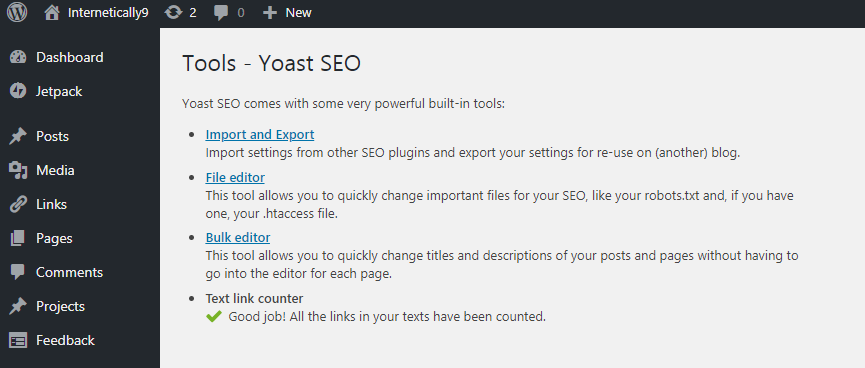
Esta es la herramienta más poderosa en el complemento Yoast SEO. Puede exportar e importar fácilmente sus datos de SEO desde aquí. Es muy beneficioso cuando cambia su complemento de SEO o simplemente mantiene su configuración como una copia de seguridad para futuras referencias.
Aquí puede editar su archivo robot.txt y .htaccess para realizar cualquier cambio. Esta es una función útil para que no necesite encontrar este archivo en el servidor de su sitio web.
Otra herramienta clásica es el editor masivo aquí. Con este editor masivo, puede editar todos los títulos y descripciones de sus publicaciones de una sola vez. Puede utilizar esta función si lo necesita. Generalmente, los principiantes no necesitan esta función.
Por lo tanto, debe tener mucho cuidado cuando edite un archivo robot.txt. Un pequeño error puede eliminar su sitio completo del motor de búsqueda de Google.
6. prima
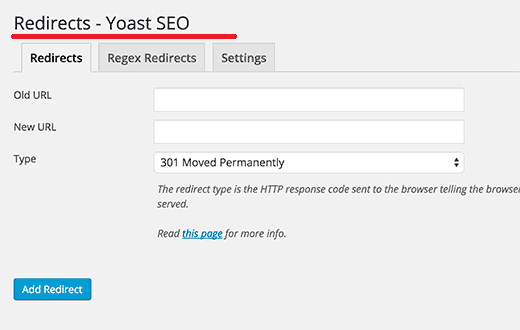
Esta es la característica que vendrá cuando esté utilizando la versión paga de este complemento Yoast SEO. No recomendaré esta función para principiantes y para aquellos que acaban de crear su blog. Esta es la función para usuarios de nivel avanzado que tienen un gran negocio desde su sitio web.
Es una función útil para configurar rápidamente la redirección en su sitio web o blog. Puede corregir fácilmente el error 404 que muestra páginas en su sitio web. Le dirá a la consola de búsqueda que su sitio no tiene ninguna página de error.
También puede usar hasta 5 palabras clave en las publicaciones de su blog con este plan pago. Si está atrapado entre algunas configuraciones. Puede obtener soporte por correo electrónico 24/7 de Yoast.
También puedes echar un vistazo a la vista previa de tus publicaciones de Facebook y Twitter. Entonces, esto le dará una idea de cómo se verá su publicación en los sitios sociales. Estas características solo vienen con el plan premium de Yoast.
¿Cómo usar Yoast SEO con publicaciones y páginas?
Ahora, todos los ajustes se han completado. Puede usar el complemento Yoast SEO cada vez que escriba una publicación. La característica principal de este complemento es configurar el SEO en la página para todas y cada una de las publicaciones.

En primer lugar, discutiremos en detalle cómo y cuál es el uso del complemento Yoast SEO en términos de SEO en la página. Son pasos tan fáciles y simples de seguir y su publicación estará optimizada para SEO.
Vaya a las publicaciones y seleccione Agregar nuevo . Irás a la página del editor de publicaciones. Simplemente escriba el título de su publicación o página y déjelo todo en blanco. Desplácese hacia abajo y verá un cuadro meta de Yoast SEO exactamente debajo del cuadro de contenido.
Vista previa del fragmento
Aquí obtendrá un cuadro de vista previa de fragmentos. Es la vista previa exacta de cómo se mostrará su sitio web en los resultados de búsqueda de Google. Puede editar esta vista previa según su palabra clave. Es recomendable que intente agregar su palabra clave en título, slug y meta descripción para aumentar su puntaje de SEO.
Verá una pestaña llamada palabra clave de enfoque . Esta es la palabra clave principal en la que desea clasificar su artículo o publicación. Puede agregar una palabra clave específica que describa el enfoque principal de su publicación. Esto clasificará su artículo en esa palabra clave en particular.
Ahora, se desplazará hacia abajo y verá otro cuadro llamado Análisis. Este es el cuadro de mando completo de tu post SEO. Asegúrese de encender la luz verde después de solucionar los problemas en su publicación. Te muestra las mejoras que necesitas hacer, consideración y buenos resultados de tu SEO. Intente aumentar los buenos resultados para aumentar su SEO y los resultados de búsqueda del factor de clasificación.
Puntuaciones de legibilidad
Es otra mejor característica para analizar sus habilidades de escritura. Indicará cómo se siente un lector cuando lee tus artículos. Muestra sus errores de oración, párrafos extra largos y errores gramaticales.
Además, hay viñetas verdes para mostrar qué parte de su contenido es bueno para SEO, mientras que las viñetas naranjas y rojas indican dónde necesita hacer algunas mejoras. Si hace clic en el ojo pequeño, mostrará esa sección donde necesita mejoras y correcciones.
Este análisis hace que su artículo sea fácil de leer y comprender. Hay una viñeta general en el lado derecho del cuadro meta de Yoast. Asegúrese de convertir esta viñeta siempre en verde. Si tus aspectos máximos son verdes, automáticamente obtendrás una puntuación verde.
Contenido fundamental
Puede ver el botón de contenido de Cornerstone justo debajo de la pestaña de palabra clave de enfoque. Si marcará este botón. Significa que desea clasificar más alto ese artículo en particular. Entonces, el complemento Yoast SEO calculará su puntaje de SEO de manera más estricta. Por ejemplo, le dirá que aumente la longitud de su palabra y maximice el SEO. Da algunos puntos extra para completar para un mejor SEO.
¿Funciona Yoast SEO?
Esta es la pregunta más común que ocurre en el cerebro de los nuevos bloggers. ¿Es beneficioso agregar un extra en mi sitio web? ¿No puedo clasificar mi sitio web sin este trabajo adicional?
Definitivamente, puede clasificar su sitio web sin estos complementos. Google siempre da prioridad al contenido de calidad, pero utiliza un algoritmo para identificar el contenido de calidad. No es un ser humano el que puede entender que tu contenido es realmente útil para la comunidad.
Google usa múltiples factores para identificar el mejor contenido en la red mundial y Yoast SEO cubre la mayoría de esos factores en un solo complemento. Así que no necesitas ir de aquí para allá para optimizar tu contenido. Te dan todas las características en un solo lugar.
Definitivamente, este complemento es muy útil en términos de optimización SEO. Puede tener una idea de por qué millones de expertos de la industria utilizan Yoast SEO para optimizar su sitio web.
Conclusión
Como resultado, no es fácil configurar su publicación con las mejores prácticas de SEO, pero el complemento Yoast SEO WordPress facilita esta difícil tarea.
Miles de usuarios de WordPress usan el complemento Yoast SEO para optimizar su contenido compatible con SEO.
Esto no solo aumentará sus posibilidades de clasificarse más alto, sino que también se asegurará de crear artículos fáciles de leer.
Finalmente, hemos completado esta enorme guía sobre cómo usar el complemento Yoast SEO WordPress.
Espero que sienta que este artículo es útil tanto para principiantes como para usuarios avanzados. Sigue recordando que eso no hace esos cambios que están fuera de tu mente. Puede causar malos efectos de SEO en su sitio web.
Lee mas :
Cómo ganar dinero con Google Adsense.
Marketing de afiliados vs Google Adsense.
15 complementos de WordPress que todo blogger debe tener.
